So stellen Sie Excel so ein, dass Zahlen nach dem Entfernen des Dezimalpunkts ausgeblendet werden
- 王林Original
- 2021-05-10 14:13:1920659Durchsuche
So verbergen Sie Zahlen nach dem Entfernen von Dezimalstellen in Excel: Wählen Sie zuerst den Datenbereich aus, klicken Sie dann mit der rechten Maustaste und wählen Sie dann die Option „Zelle formatieren“ aus. Wählen Sie schließlich den Wert aus und setzen Sie die Anzahl der Dezimalstellen auf 0. und klicken Sie auf OK.

Die Betriebsumgebung dieses Artikels: Windows 10-System, Microsoft Office Excel 2010, Thinkpad T480-Computer.
Die spezifischen Schritte sind wie folgt:
Wählen Sie zunächst den erforderlichen Datenbereich aus, klicken Sie dann mit der rechten Maustaste und wählen Sie die Schaltfläche „Zellen formatieren“.
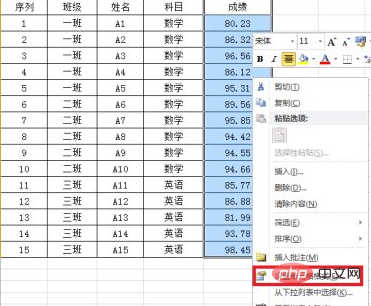
Wählen Sie links die numerische Option aus.
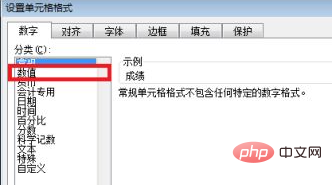
Stellen Sie die Anzahl der Dezimalstellen auf „0“ ein und klicken Sie dann auf die Schaltfläche „OK“, damit Excel die nach dem Dezimalzeichen verborgenen Zahlen entfernt.
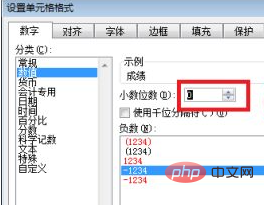
Verwandte Empfehlungen: Windows-System
Das obige ist der detaillierte Inhalt vonSo stellen Sie Excel so ein, dass Zahlen nach dem Entfernen des Dezimalpunkts ausgeblendet werden. Für weitere Informationen folgen Sie bitte anderen verwandten Artikeln auf der PHP chinesischen Website!

